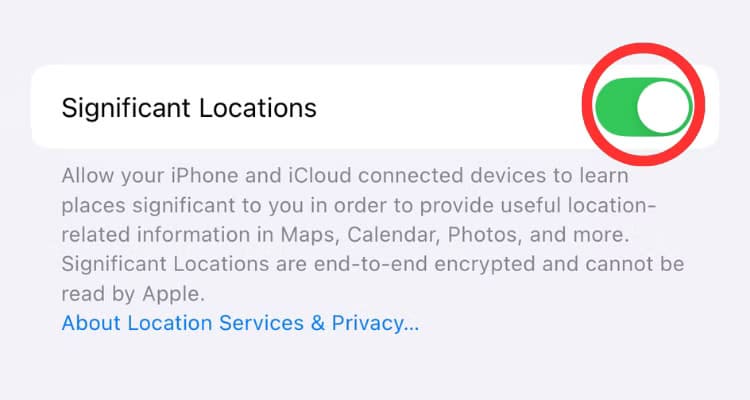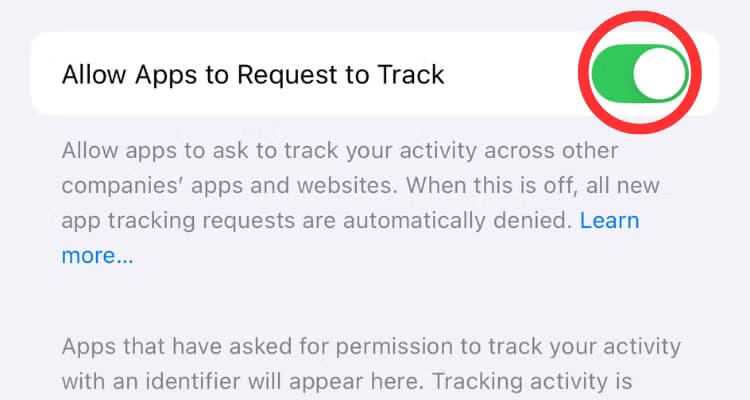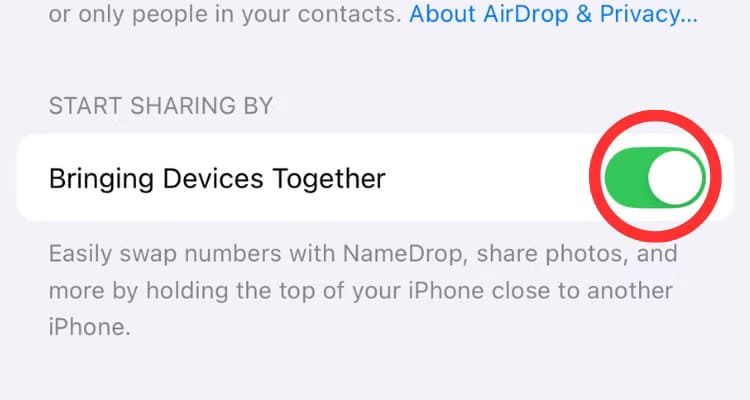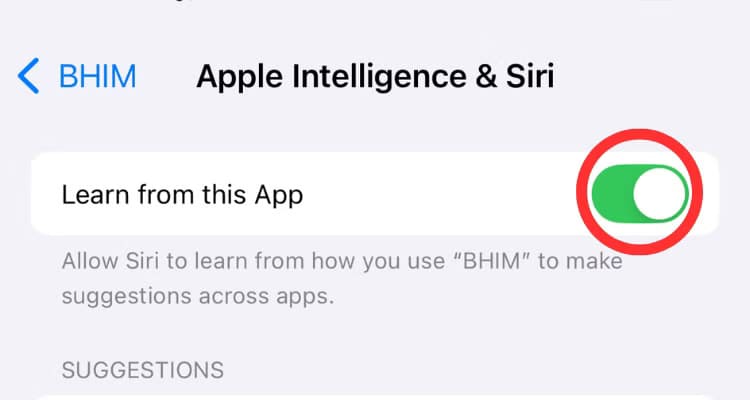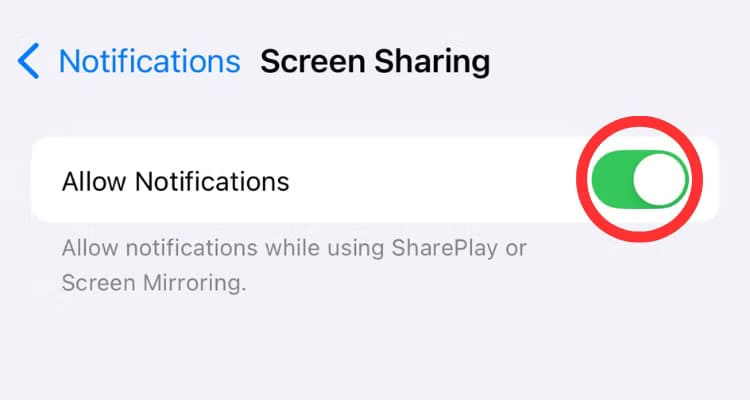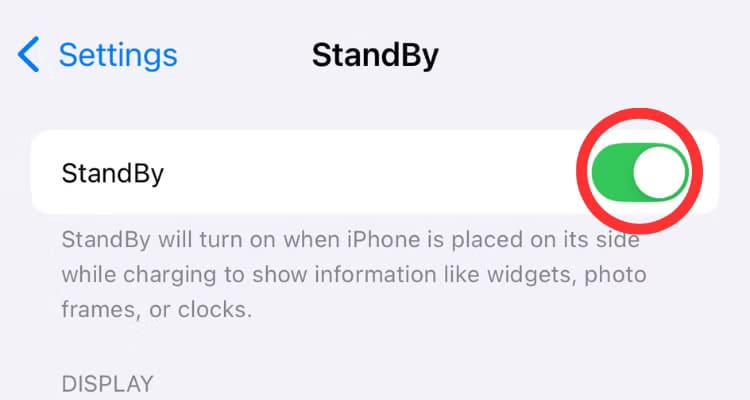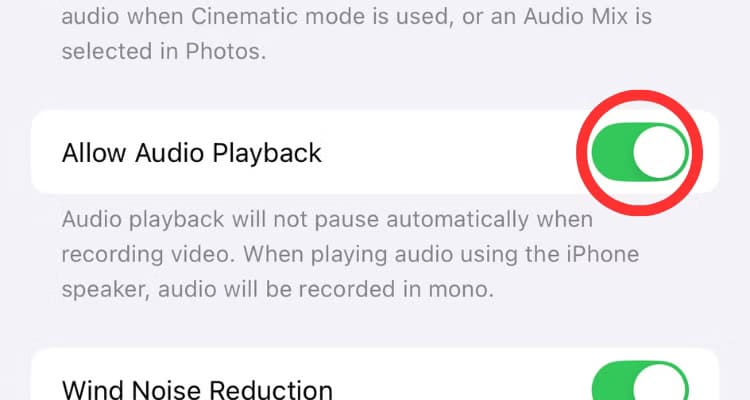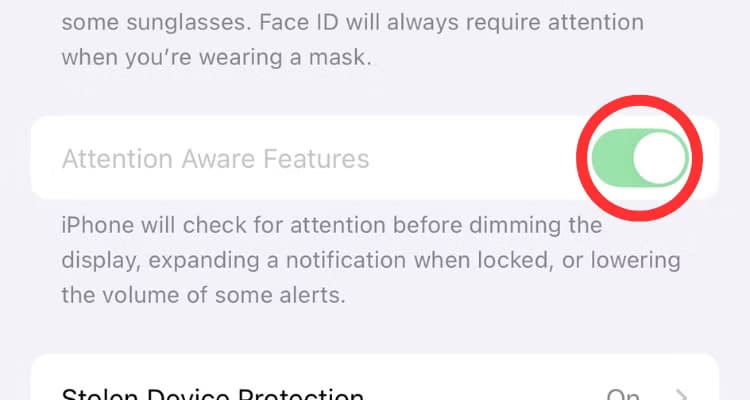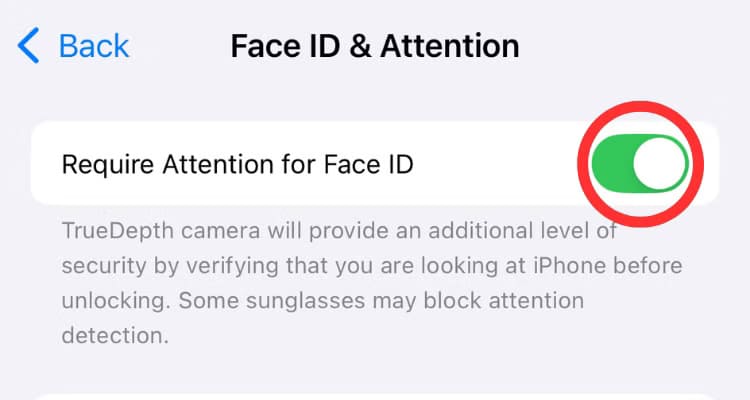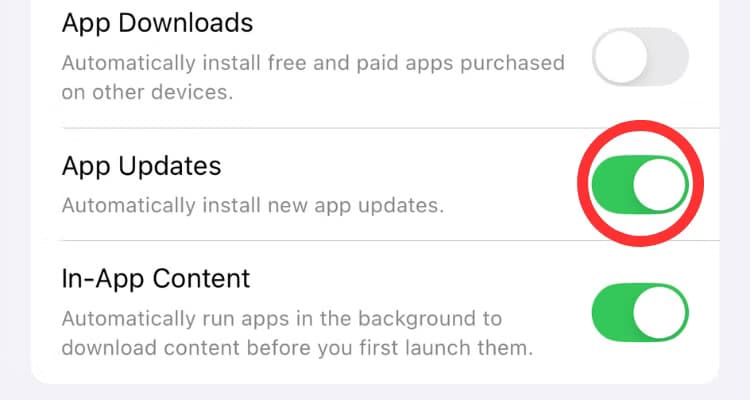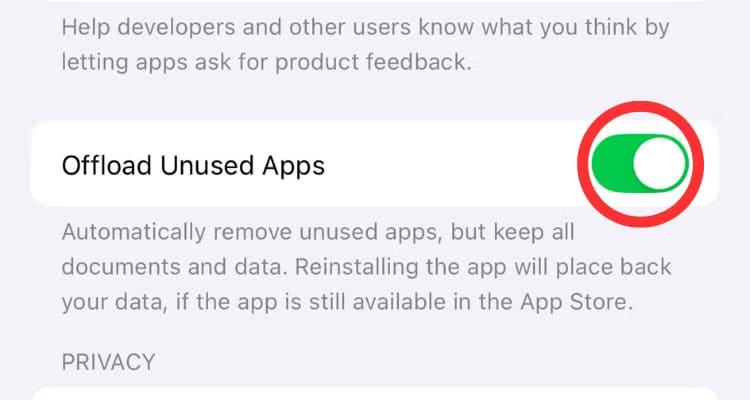إعدادات على iPhone تقلل عمر البطارية وتعرض بياناتك للخطر: تعرف عليها الآن
يعتمد كثيرون على هواتف iPhone في حياتهم اليومية، لكن هناك إعدادات قد تؤثر سلبًا على تجربة المستخدم دون أن يدرك ذلك. تعطيل هذه الخيارات لا يُحسن أداء الجهاز فقط، بل يُسهم أيضًا في حماية خصوصيتك وإطالة عمر البطارية. في هذا المقال، سنستعرض أبرز الإعدادات التي يُفضل تعطيلها لتحقيق أقصى استفادة من هاتفك مع الحفاظ على أدائه وأمانه.
تقدم أجهزة iPhone العديد من الميزات، ولكن ليست كلها مفيدة. قد ترغب في إيقاف تشغيل بعضها تمامًا. إليك 10 إعدادات iOS أبقيها دائمًا معطلة على جهاز iPhone 16 الخاص بي.
1. المواقع المهمة
المواقع المهمة هي ميزة تتعقب باستمرار موقع جهاز iPhone الخاص بك لتحديد أماكن التسكع المتكررة لديك وإظهار الاقتراحات بناءً على البيانات التي تجمعها. عند تمكينها، تحتفظ الميزة بسجل لمكان وجودك، وفي أي وقت، والطرق التي تسلكها للوصول إلى المكان للحصول على توصيات مخصصة.
على الرغم من أن Apple تقول إن البيانات مشفرة من البداية إلى النهاية، إلا أنني أعتقد أن تتبع شخص ما طوال الوقت أمر غير ضروري بعض الشيء، وبالتالي، أفضل إبقاء إعداد المواقع المهمة معطلاً. انتقل إلى الإعدادات > الخصوصية والأمان > خدمات الموقع > خدمات النظام، وانتقل لأسفل لتحديد موقع ميزة المواقع المهمة وتعطيلها.
2. تتبع التطبيقات
عند تشغيل خيار “السماح للتطبيقات بطلب التتبع”، تقوم التطبيقات الموجودة على جهاز iPhone بتتبع نشاطك عبر التطبيقات ومواقع الويب الأخرى. ثم تُستخدم هذه البيانات لفهم عادات الشراء الخاصة بك ومساعدة المعلنين على تشغيل حملات أفضل. ونظرًا لمدى اهتمامي بالخصوصية (ويجب أن تكون أنت كذلك أيضًا)، فأنا دائمًا أبقي هذا الإعداد في نظام التشغيل iOS معطلاً.
ما عليك سوى الانتقال إلى الإعدادات > الخصوصية والأمان > التتبع، وتعطيل الميزة في الشاشة التالية.
3. NameDrop
عندما ظهر لأول مرة مع نظام التشغيل iOS 17، لفت NameDrop الكثير من الانتباه. حتى أنني كنت متحمسًا لتجربة هذه الميزة لأول مرة مع أصدقائي، حيث قمت بالنقر على الجزء العلوي من هواتف iPhone معًا وانتظرت ظهور الرسوم المتحركة الحالمة على شاشات هواتف iPhone. ومع ذلك، مع مرور الوقت، أدركنا أن هذه الميزة يتم تشغيلها حتى من خلال وضع هواتف iPhone معًا، مما يجعلها غير ملائمة للحياة اليومية.
إذا كنت لا تريد تشغيل NameDrop عن طريق الخطأ، ففكر في إيقاف تشغيل هذه الميزة واستخدام AirDrop التقليدي بدلاً من ذلك. انتقل إلى الإعدادات > عام > AirDrop، وقم بتعطيل إعداد “جمع الأجهزة معًا”.
4. تعلم من هذا التطبيق
بشكل افتراضي، يقوم المساعد الصوتي Siri بتحليل أنماط استخدامك للتطبيقات وجمع البيانات لتحسين اقتراحاته وتوقعاته. ومع ذلك، قد يكون هذا مصدر قلق حقيقي بشأن الخصوصية بالنسبة لأشخاص مثلي، ولهذا السبب أقوم دائمًا بإيقاف تشغيل ميزة Siri هذه للتطبيقات التي أشعر أنها تحتوي على بيانات أكثر حساسية من غيرها (مثل WhatsApp وGmail وAmazon وما إلى ذلك).
لتعطيل ميزة iOS لتطبيق ما، انتقل إلى الإعدادات > التطبيقات وحدد تطبيقًا. انتقل الآن إلى قسم “Apple Intelligence & Siri” واضغط على التبديل بجوار “Learn From This App” لتعطيلها.
5. الإشعارات أثناء مشاركة الشاشة
لا يوجد شيء أكثر إحراجًا من ظهور إشعار شخصي أثناء مشاركة الشاشة في المكتب أو الكلية. إذا كنت تشارك شاشة iPhone كثيرًا، سواء على جهاز عرض أو جهاز MacBook أو تلفزيون ذكي، ففكر في تعطيل هذا الإعداد اليوم وحماية نفسك من المحادثات غير الضرورية والقيل والقال.
للقيام بذلك، افتح الإعدادات > الإشعارات > مشاركة الشاشة وأوقف تشغيل السماح بالإشعارات.
6. وضع الاستعداد
في أغلب الأحيان، أقوم بشحن هاتفي iPhone أثناء النهار. وأثناء القيام بذلك، أضعه على حامل محمول عادي على مكتبي، في وضع أفقي، لأن هذا يساعد أثناء تشغيل شيء ما على Netflix أو YouTube. وربما هذا هو السبب في أنني لم أكن من المعجبين بوضع الاستعداد، خاصة أنه من الصعب العودة إلى شاشة القفل ما لم ألتقط هاتفي iPhone أو أفصله عن الشاحن.
لتعطيل هذه الميزة، انتقل إلى الإعدادات > وضع الاستعداد وانقر على التبديل بجوار خيار “وضع الاستعداد”.
7. تشغيل الصوت أثناء تسجيل الفيديو
لقد كتبت مؤخرًا مقالاً عن تحسين جودة الصوت أثناء تسجيل مقاطع الفيديو على iPhone. وفي هذا المقال، ذكرت كيف أن ميزة “السماح بتشغيل الصوت” تفسد جودة الصوت المسجل بالفيديو.
أولاً، يتحول جهاز iPhone من وضع التسجيل الاستريو إلى وضع التسجيل الأحادي، وهو ما لا يبدو جيدًا. ثانيًا، إذا كنت تقول شيئًا ما، فقد يؤدي الصوت القادم من مكبرات الصوت إلى تسجيل صوتي غير واضح.
ما لم تكن مصممًا تمامًا على استخدام الميزة، فإن إيقاف تشغيلها يكون أكثر منطقية. يمكنك القيام بذلك من خلال الانتقال إلى الإعدادات > الكاميرا > تسجيل الصوت وتعطيل ميزة “السماح بتشغيل الصوت”.
8. ميزة Attention Awareness
تتيح ميزة Attention Aware، المتوفرة في iPhone X والطرازات الأحدث، التحقق مما إذا كنت تنظر إلى iPhone الخاص بك لتعديل طريقة عرض المعلومات. على سبيل المثال، عندما تقرأ شيئًا ما على iPhone الخاص بك، لن تخفت الشاشة حتى تتوقف عن النظر إليها. وبالمثل، يبقي iPhone مستوى صوت التنبيهات الواردة منخفضًا طالما أنك تولي اهتمامًا للشاشة.
على الرغم من أن الميزة موثوقة للغاية، إلا أنها قد تقع أحيانًا فريسة للكشف الخاطئ، مما قد يؤدي إلى مشكلات مثل رنين المنبهات بمستوى صوت أقل وخفوت الشاشة أثناء النظر إليها. وبالتالي، أفضل إبقاء ميزة iOS معطلة. لإيقاف تشغيل ميزة Attention Aware على iPhone الخاص بك، انتقل إلى الإعدادات > Face ID ورمز المرور، واضغط على التبديل بجوار “Attention Aware Features”.
إذا كان التبديل باللون الرمادي، فانتقل إلى إمكانية الوصول > Face ID والانتباه، وقم بتعطيل “تتطلب الانتباه لـ Face ID”.
9. تحديثات التطبيقات التلقائية
بشكل افتراضي، يقوم نظام iOS بتحديث التطبيقات تلقائيًا عند توفر إصدار أحدث على App Store. ومع ذلك، قد يكون هذا مزعجًا، خاصة إذا قرر المطورون تغيير واجهة المستخدم بعد أن أصبحت معتادًا على الإصدار الأقدم. لتجنب أي متاعب أو صراعات غير ضرورية، أفضل إبقاء ميزة التحديثات التلقائية لنظام iOS معطلة، وإليك كيفية القيام بذلك أيضًا.
انتقل إلى الإعدادات > التطبيقات > متجر التطبيقات، وأوقف تشغيل ميزة تحديثات التطبيقات ضمن التنزيلات التلقائية.
ملاحظة
نوصيك بالقيام بذلك فقط إذا كنت متأكدًا من أنك ستقوم بتحديث التطبيقات يدويًا عبر متجر التطبيقات. في حين أن تشغيل التطبيقات القديمة ليس محفوفًا بالمخاطر مثل تشغيل إصدار قديم من نظام التشغيل iOS، إلا أنه لا يزال من الممكن أن يؤدي إلى مشكلات الخصوصية.
10. إلغاء تحميل التطبيقات غير المستخدمة
هذا إعداد مزعج آخر في نظام التشغيل iOS والذي أحرص دائمًا على عدم تشغيله. يحتوي هاتفي iPhone 16 على أكثر من 40 تطبيقًا مثبتًا، لكنني لا أستخدم جميع التطبيقات بانتظام. على سبيل المثال، يوجد تطبيق هندي يسمى DigiYatra يساعدني في اجتياز فحص الهوية عند مدخل المطار.
أستخدم التطبيق حوالي خمس إلى ست مرات كل عام، ولكن في أغلب الأحيان، أبحث عن اسم التطبيق على Spotlight فقط لأكتشف أن نظام التشغيل iOS قد ألغى تحميله. هذا ينطبق على تطبيق مصرفي أستخدمه أيضًا.
في حين أن الغرض من الميزة هو تحرير أي مساحة تخزين يشغلها التطبيق غير النشط، إلا أنني أفضل أن يكون لدي التطبيقات ولا أحتاج إليها بدلاً من أن أحتاج إليها ولا أمتلكها. لتعطيل إعداد iOS، توجه إلى الإعدادات > التطبيقات > متجر التطبيقات واضغط على المفتاح بجوار خيار إلغاء تحميل التطبيقات غير المستخدمة.
هل حصلت على هاتف iPhone جديد؟ تعرف على كيفية نقل البيانات إلى هاتف iPhone جديد. هل سئمت من ميزات الذكاء الاصطناعي؟ اطلع على دليلنا حول كيفية إيقاف تشغيل ميزات الذكاء الاصطناعي من Apple.